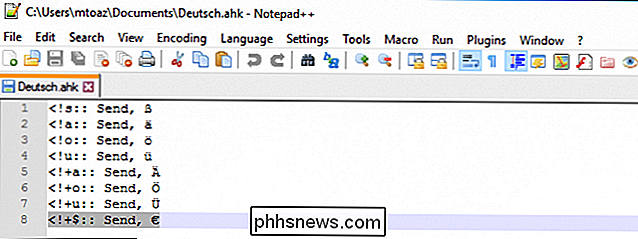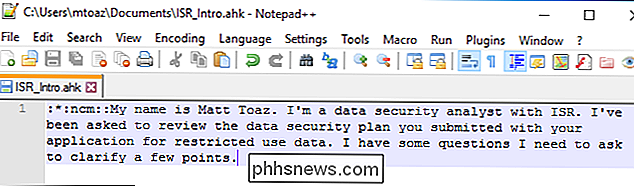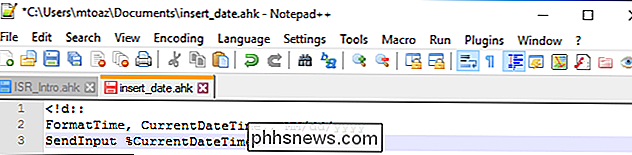Comment créer des raccourcis clavier personnalisés avec AutoHotkey

Il y a certaines choses qui sont difficiles à taper, surtout quand vous devez les taper encore et encore. Ou pire encore, si elles chose que vous voulez taper n'existe pas sur votre clavier. Que faites-vous si vous utilisez un clavier américain et devez déposer un € dans un document?
J'avais ce problème. J'étais agacé, et pire encore, je faisais des erreurs. J'avais besoin de freiner mon agacement et de m'assurer que ces choses monotones que je devais taper à plusieurs reprises étaient cohérentes et correctes. La chasse était lancée pour trouver des solutions. Il s'avère qu'il y a une réponse aux deux problèmes: AutoHotKey.
Qu'est-ce que AutoHotkey?
À la base, AutoHotkey (AHK) est une plate-forme de script. Avec juste un tout petit peu de "code", vous pouvez créer un script qui s'exécute en arrière-plan et vous permet de faire à peu près n'importe quoi avec une touche de raccourci que vous définissez. S'il y a un raccourci clavier que vous voulez changer, vous pouvez le remapper. S'il existe une phrase que vous tapez régulièrement, vous pouvez lui affecter une combinaison de touches. S'il y a une série de commandes que vous exécutez manuellement régulièrement, AHK peut les exécuter toutes avec une simple combinaison de touches
Ne soyez pas effrayé par des mots tels que "plate-forme de script" et "code". AutoHotkey est extrêmement simple à utiliser, surtout si vous ne faites qu'assigner des raccourcis clavier de base aux commandes de base. Les chances sont, vous pouvez apprendre ce dont vous avez besoin au cours d'une seule après-midi. Examinons quelques exemples de ce que fait AutoHotkey pour vous aider à démarrer.
Comment installer AutoHotkey
Allez sur le site Web d'AutoHotkey pour télécharger le programme. Sur la page principale, il y a un gros bouton vert qui dit "Télécharger" dessus. En cliquant sur ce qui vous amènera à la page de téléchargement. Ici, vous pouvez sur un bouton de téléchargement sarcelle pour obtenir la dernière version.
REMARQUE: certains programmes antivirus signaleront AutoHotkey comme malware. C'est un faux positif. AutoHotkey est extrêmement puissant, et même s'il n'est pas dangereux en soi, c'est un langage de script, ce qui signifie que vous pouvez créer des logiciels malveillants avec lui si vous le souhaitez. Mais ne vous inquiétez pas de télécharger le programme de base AutoHotkey lui-même;
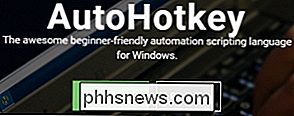

Une fois le fichier d'installation téléchargé, double-cliquez dessus pour commencer l'installation de AutoHotkey. Presque tous les utilisateurs voudront utiliser le bouton Installation rapide. L'installation personnalisée vous donne des options sur les comportements par défaut et l'emplacement d'installation. Il est préférable de laisser les paramètres par défaut.
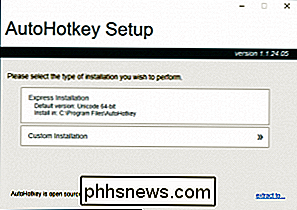
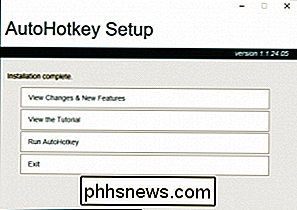
Une fois installé, vous êtes prêt à passer à l'étape suivante: écrire votre premier script
Comment créer votre premier script AutoHotkey
Exécuter l'application AutoHotkey maintenant gagnée Ne faites rien d'autre que lancer sa page d'aide. Pour commencer, vous devez avoir un script qui indique à AutoHotkey vos raccourcis clavier personnalisés. Commençons donc par en créer un.
Faites un clic droit sur votre bureau (ou tout autre dossier) et choisissez Nouveau> Script AutoHotkey. Cela créera un nouveau fichier avec l'extension .ahk dans ce dossier. Nommez le fichier comme vous le souhaitez, puis faites un clic droit dessus et ouvrez-le dans le Bloc-notes. (ou un programme plus convivial comme Notepad ++, si vous l'avez). Il y aura du texte dans le fichier. Pour les scripts simples comme ceux qui ont été présentés ici, ils peuvent être supprimés. Au fur et à mesure que vous progresserez, vous voudrez peut-être le laisser.
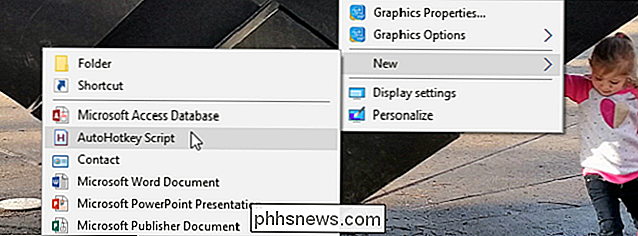
Vous obtiendrez une ardoise presque vierge pour créer les raccourcis clavier de vos rêves. Voici quelques exemples.
Commençons par un véritable script d'insertion de caractères. J'ai un script que j'utilise tous les jours pour me permettre de taper des caractères communs d'allemand qui ne sont pas sur mon clavier anglais. Disons que je veux taper le caractère ß chaque fois que j'appuie sur Alt + Maj + S sur mon clavier. Dans AutoHotkey, cela ressemblerait à ça:
! + S :: Send, ß
Brisons le texte:
- ! est le symbole de la touche Alt
- + est le symbole de la touche Maj
- s représente (évidemment) la touche S
- :: indique ce que les touches précédentes doivent exécuter lorsqu'elles sont pressées ensemble
- Envoyer, est une commande qui tape le texte en cours
- ß est le texte que nous voulons que la commande tape.
Essentiellement, cette commande dit "Quand Alt, Shift et S sont pressés en même temps, tapez ß."
Vous pouvez aussi ajouter d'autres modificateurs. Par exemple, si vous ajoutez le symbole
Tout mon script de raccourci-clavier-allemand ressemble à ceci:
Si vous connaissez le nom du personnage que vous souhaitez ajouter à votre script, le rechercher dans Google est probablement le moyen le plus rapide de le trouver, sinon, vous pouvez le rechercher sur une table ASCII ou Unicode.
Vous pouvez aller plus loin que les caractères individuels. vous vous retrouvez régulièrement aux prises avec des difficultés à traduire des chaînes de caractères complexes, désagréables ou tout simplement longues de votre cerveau à vos doigts, AutoHotkey est votre nouveau meilleur ami.Autrement, je dois souvent contacter des personnes d'autres institutions pour discuter de la sécurité articles sur des projets sans aucune introduction des personnes avec lesquelles je travaille. plaine qui je suis et pourquoi je les contacte. Au lieu de taper tout ce message, j'utilise un hotstring dans AHK. Le script ressemble à ceci:
Le
: *:au début dit à AHK de surveiller la piqûre qui le suit. Dans ce cas, cette chaîne estncm(abréviation de "nouveau message froid" dans ma tête). Donc, chaque fois que je tape les lettres ncm dans une boîte, il les échangera avec la chaîne de texte qui suit le::dans le script. Non seulement ai-je transformé un paragraphe en tapant trois frappes, mais je sais que ça va être bon à chaque fois.Cela pourrait être accompli avec un raccourci clavier au lieu de hotscript aussi. Vous pouvez remplacer
: *: ncmdans le script par! + Net afficher la même chaîne de texte en appuyant sur Alt + N sur votre clavier.AutoHotkey aussi a la capacité de tirer des informations de base de votre ordinateur. Par exemple, il peut obtenir la date du jour. Donc, si vous êtes quelqu'un qui entre la date dans beaucoup de champs, ce script pourrait sauver la vie.
Si vous exécutez ce script, AutoHotkey supprimera la date actuelle là où se trouve votre curseur. Vous pouvez aussi jouer avec des choses comme le formatage (jj / mm / aaaa versus MM / jj / aaaa) dans le script.
Aller plus loin: Exécuter des programmes, remapper des raccourcis et plus
AutoHotkey peut faire beaucoup plus que d'insérer du texte (bien que ce soit l'un de ses usages les plus courants). Vous pouvez également l'utiliser pour exécuter un programme lorsque vous appuyez sur une certaine touche, remappez raccourcis comme Alt + Tab pour raccourcis clavier de votre choix, ou remappez les boutons de votre souris. Si vous obtenez vraiment profond, vous pouvez même créer des boîtes de dialogue ou des programmes à part entière avec AutoHotkey.
Vous pouvez voir les différents symboles pour les raccourcis clavier dans la documentation d'AutoHotkey. Vous pouvez également voir le tutoriel de leur débutant pour encore plus d'exemples de choses que vous pouvez faire dans un script. Si jamais vous êtes coincé, le forum AutoHotkey est l'endroit idéal pour chercher, poser des questions et en savoir plus sur ce que peut faire AutoHotkey.

Comment effacer votre historique de recherche Google sur Android
Si vous êtes un utilisateur Android, Google est omniprésent dans le système d'exploitation. Vous pouvez accéder à Google Now on Tap presque partout en appuyant longuement sur le bouton principal, sauter directement dans Google Now à partir du lanceur, ou dire "OK Google" pour utiliser votre voix à peu près n'importe où dans le système d'exploitation.

Les claviers USB ne transmettent-ils que des signaux ou les reçoivent-ils aussi
La plupart d'entre nous ne réfléchissent jamais à nos claviers tant qu'ils fonctionnent bien, mais si vous arrêtez d'y penser pendant un instant, envoient-ils seulement des signaux à nos ordinateurs ou y a-t-il un processus de va-et-vient actif au travail? La session de questions et réponses d'aujourd'hui nous est offerte par SuperUser, une subdivision de Stack Exchange, un regroupement communautaire de sites Web Q & A La question Lecteur SuperUser Ne Mo veut savoir si les claviers USB envoient seulement des signaux ou s'ils les reçoivent aussi: Un clavier USB n'a pas besoin de recevoir de signaux d'un ordinateur, juste de l'alimentation, non?